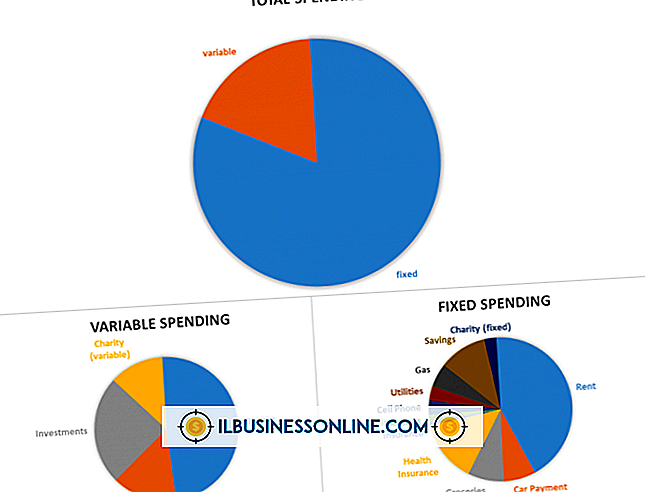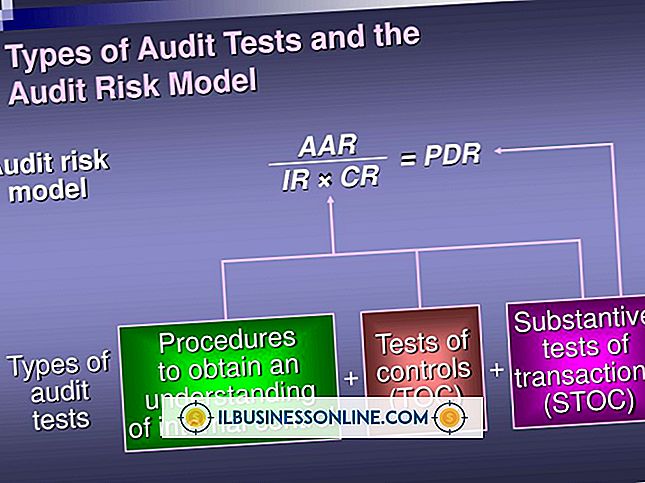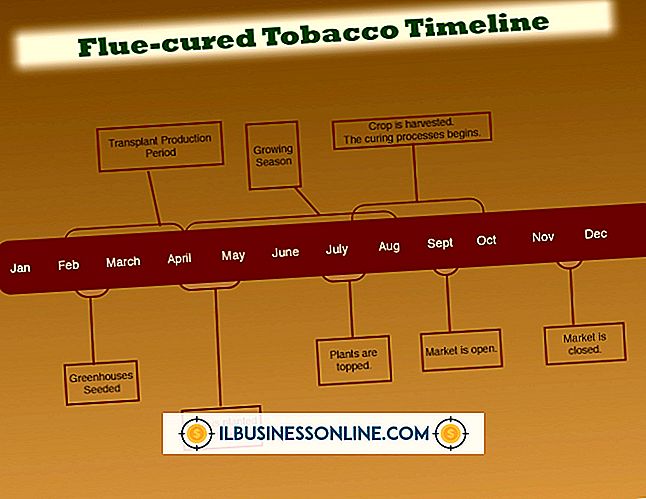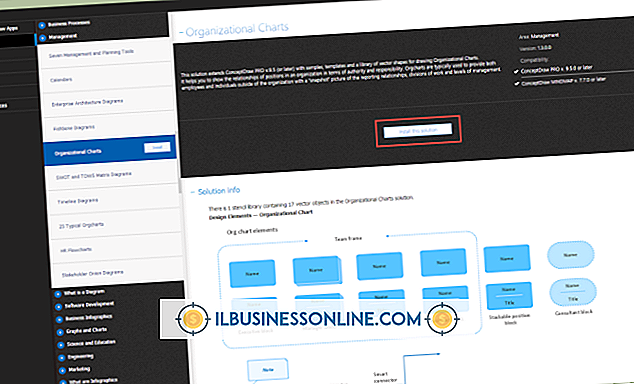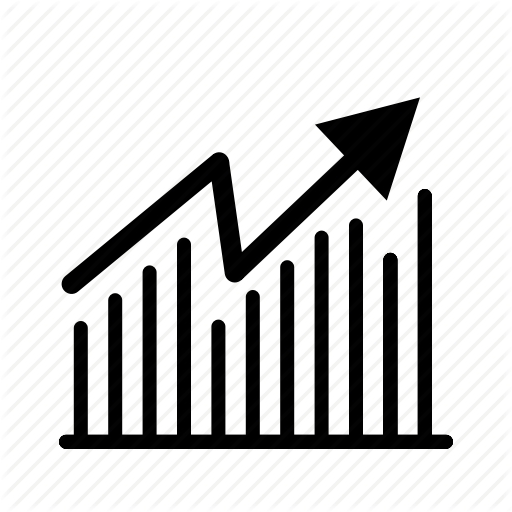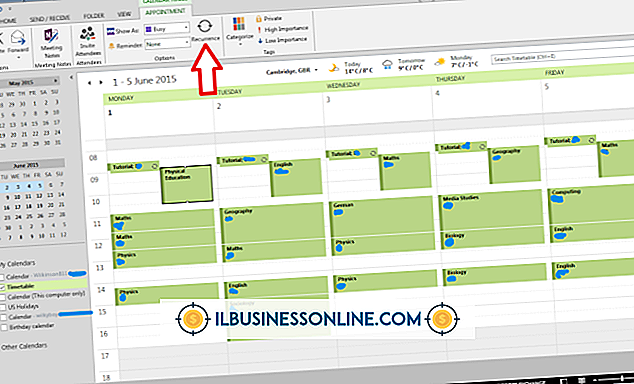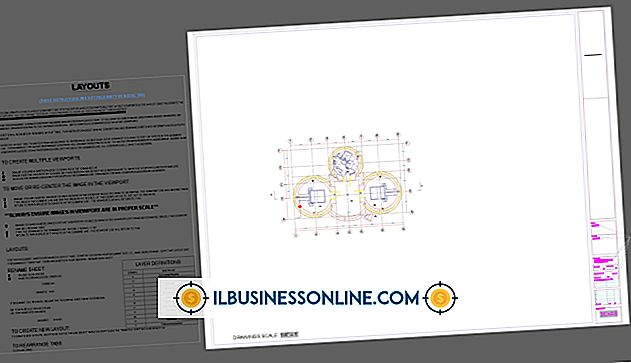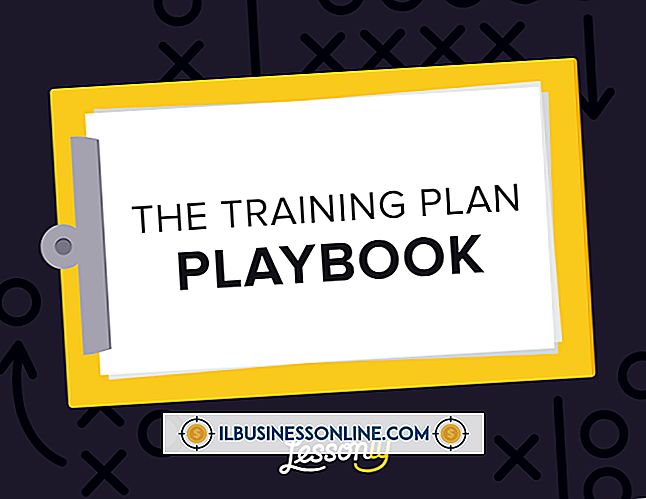So extrahieren Sie PDF-Seiten und erstellen Sie eine neue PDF-Datei

Kleine Unternehmen müssen mit einer Vielzahl von Computerdateien arbeiten, einschließlich PDF-Dateien. Beim Arbeiten mit einer PDF-Datei müssen Sie möglicherweise einige Seiten aus der Originaldatei entfernen und eine neue PDF-Datei mit den extrahierten Seiten erstellen. Ein PDF-Bearbeitungsprogramm wie Adobe Acrobat, Nitro Pro oder PDFill kann die Seiten extrahieren und ein neues PDF erstellen. Adobe Acrobat und Nitro Pro bieten kostenlose Testversionen der Software, die Sie vor dem Kauf ausprobieren können. PDFill ist freie Software.
Akrobat
1
Laden Sie Acrobat Pro von der Adobe-Website herunter (siehe Ressourcen) und installieren Sie es auf Ihrem Computer.
2
Öffnen Sie die PDF-Datei in Acrobat, klicken Sie in der Symbolleiste auf "Extras" und wählen Sie "Extrahieren". Das Fenster "Seiten extrahieren" wird angezeigt.
3.
Geben Sie den zu extrahierenden Seitenbereich in die Textfelder "Von" und "An" ein. Wenn Sie beispielsweise die Seiten 4 bis 6 in der Original-PDF-Datei extrahieren möchten, geben Sie "4" in das Feld "Von" und "6" in das Feld "An" ein. Wenn Sie nur eine Seite extrahieren müssen, geben Sie in beide Felder die gleiche Nummer ein.
4
Klicken Sie auf die Option "Seiten nach dem Extrahieren löschen", wenn die Seiten aus der ursprünglichen PDF-Datei entfernt werden sollen.
5
Klicken Sie auf die Option "Seiten als separate Dateien extrahieren", wenn Sie für jede extrahierte Seite eine separate PDF-Datei erstellen möchten.
6
OK klicken." Das neue PDF wird automatisch geöffnet. Speichern Sie die neue PDF-Datei, bevor Sie sie schließen, oder die extrahierten Seiten gehen verloren.
Nitro Pro
1
Laden Sie Nitro Pro von der Nitro-Website herunter (siehe Ressourcen) und installieren Sie es auf Ihrem Computer.
2
Öffnen Sie das PDF-Dokument in Nitro und klicken Sie oben im Dokumentfenster auf die Registerkarte "Bearbeiten".
3.
Klicken Sie in der Symbolleiste auf "Extrahieren". Das Fenster Seiten extrahieren wird geöffnet.
4
Wählen Sie die Seiten aus, die Sie extrahieren möchten. Ihre Optionen sind "Aktuelle Seite", "Erste Seite", "Letzte Seite" und "Seiten". Hier können Sie angeben, welche Seite oder Seiten Sie aus dem Originaldokument extrahieren möchten.
5
Klicken Sie auf die Option "Seiten nach dem Extrahieren löschen", wenn Sie die extrahierten Seiten aus der ursprünglichen PDF-Datei entfernen möchten.
6
Klicken Sie auf die Schaltfläche "Extrahieren", um die Seiten zu extrahieren. Die extrahierten PDF-Seiten werden auf einer neuen Registerkarte mit der Bezeichnung "Untitled1" angezeigt. Klicken Sie auf die Registerkarte, um die extrahierten Seiten anzuzeigen. Speichern Sie das Dokument vor dem Schließen, um die Änderungen zu übernehmen.
PDFill
1
Laden Sie den PDFill PDF Editor von der PDFill-Website herunter (siehe Ressourcen) und installieren Sie ihn auf Ihrem Computer.
2
Öffnen Sie das PDF mit PDFill, klicken Sie in der oberen Menüleiste auf "Dokument" und wählen Sie "Seiten extrahieren". Das Fenster "Seiten extrahieren" wird angezeigt.
3.
Wählen Sie "Aktuelle Seite extrahieren" oder "Seiten extrahieren aus", um einen Seitenbereich zu extrahieren. Klicken Sie auf "Seiten extrahieren", um mehrere nicht sequentielle Seiten zu extrahieren. Wenn Sie "Seiten extrahieren aus" auswählen, müssen Sie den Bereich der Seitennummern in die Textfelder einfügen. Wenn Sie beispielsweise die Seiten 9 bis 12 extrahieren möchten, geben Sie "9" in das erste Feld und "12" in das zweite Feld ein. Wenn Sie "Seiten extrahieren" wählen, geben Sie die Nummern der Seiten ein, die Sie extrahieren möchten, getrennt durch ein Komma.
4
Klicken Sie auf "Seiten als separate Dateien extrahieren", wenn Sie für jede extrahierte Seite eine PDF-Datei erstellen möchten.
5
Klicken Sie auf "OK", geben Sie im Feld Dateiname einen Namen für die extrahierten Seiten ein und klicken Sie auf "Speichern".